Mmmmmoin und willkommen zu deinem LernMoment!
Es gibt verschiedene Szenarien in denen es hilfreich ist dem Benutzer einer WPF-Anwendung einen Hinweis anzuzeigen. Hier ein paar Möglichkeiten:
- Der Benutzer macht eine ungültige Eingabe
- Der Benutzer möchte eine Funktionalität ausführen die momentan nicht verfügbar ist (z.B. weil die Verbindung zu einem Server fehlt)
- Der Benutzer muss eine Eingabe bestätigen (z.B. das Löschen eines Datensatzes)
- Die Anwendung braucht zusätzliche Informationen um weiter machen zu können
Die einfachste Möglichkeit um solche Interaktionen mit dem Benutzer in WPF abzubilden ist die MessageBox:
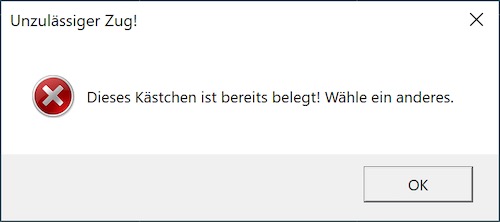
WICHTIG: Auch wenn die MessageBox einfach zu vewenden ist, ist sie häufig nicht die passende Wahl. Für die meisten Szenarien gibt es in WPF bessere Mittel, weil die MessageBox nicht das optimale Bedienerlebnis (User Experience oder UX auf Englisch) bietet. So ist es beispielsweise sinnvoller direkt an einer TextBox einen Eingabefehler kenntlich zu machen als einen Dialog anzuzeigen der nochmals vom Benutzer bestätigt werden muss. Trotzdem wirst du gerade beim Einstieg in WPF häufig die MessageBox verwenden was auch okay ist. Bessere Varianten zeige ich dir in weiteren Artikeln 😉.
Text & Überschrift in einer MessageBox anzeigen
Die Klasse MessageBox bietet lediglich eine statische Methode mit unterschiedlichen Parametern an. Mithilfe von MessageBox.Show("") kannst du einen modalen Dialog anzeigen. In dieser einfachsten Form hat der Dialog keine Überschrift, kein zusätzliches Icon und lediglich einen Button (Ok):
MessageBox.Show("Dieses Kästchen ist bereits belegt! Wähle ein anderes.");
Wahrend der Ausführung bekommst du damit diesen Dialog angezeigt:
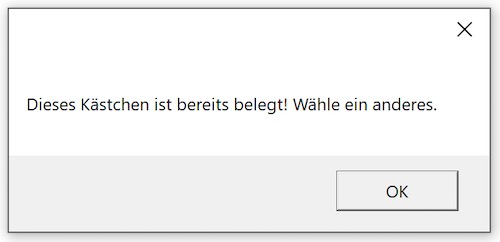
Da es sich bei der Show-Methode um einen synchronen Aufruf handelt, wird deine Anwendung solange blockiert, bis der Anwender den Dialog wieder schließt. Verwendest du also MessageBox.Show an einer Stelle in deinem Quellcode, wird die nächste Zeile im Quellcode erst dann ausgeführt, wenn der Benutzer einen Button oder das X geklickt hat.
Der nächste Parameter in MessageBox.Show() ist dann die Überschrift:
MessageBox.Show("Dieses Kästchen ist bereits belegt! Wähle ein anderes.", "Unzulässiger Zug");
Damit wird in der Titelzeile des Dialogs die Überschrift “Unzulässiger Zug” angezeigt (siehe Bild am Anfang des Artikels).
Fragen stellen mit der MessageBox
Über einen weiteren Parameter in der Show Methode kannst du beeinflussen welche Button im Dialog angezeigt werden. Der Parameter hat den Typ MessageBoxButton welches ein enum mit den folgenden Werte ist:
OKOKCancelYesNoCancelYesNo
Damit hast du eine gute Möglichkeit deinem Benutzer Fragen wie beispielsweise “Möchtest du die Änderungen wirklich verwerfen?” zustellen.
Nun reicht es natürlich nicht nur die Button anzuzeigen, sondern du möchtest bestimmt auch wissen welchen Button der Benutzer geklickt hat. Dazu gibt die Show Methode einen Wert vom Typ MessageBoxResult zurück. Die verschiedenen Werte und deren Bedeutung ist auf Microsoft Docs erklärt. Hier noch ein Beispiel:
MessageBoxResult antwort = MessageBox.Show("Alle ungespeicherten Änderungen gehen verloren.", "Anwendung wirklich schießen?", MessageBoxButton.OKCancel);
if(antwort == MessageBoxResult.OK)
{
System.Windows.Application.Current.Shutdown();
}
Bitte beachte, dass die Bedeutung von MessageBoxResult davon abhängig ist welche MessageBoxButton angezeigt werden. Wird nur der MessageBoxButton.OK angezeigt, dann kommt MessageBoxResult.OK zurück egal ob der Anwender den Button klickt, ESC drückt oder den Dialog über das X schließt. Wird jedoch MessageBoxButton.OKCancel angezeigt, dann kommt für X und ESC ein MessageBoxResult.Cancel zurück!
Besseres Bedienerlebnis mit Image
Wie du am Anfang des Artikels gesehen hast, ist es auch möglich vordefinierte Bilder im Dialog anzuzeigen. Dazu gibt es die Auflistung MessageBoxImage. Die möglichen Werte kannst du dir auf Microsoft Docs anschauen.
Die MessageBox am Anfang des Artikels wurde mit folgendem Quellcode erstellt:
MessageBox.Show("Dieses Kästchen ist bereits belegt! Wähle ein anderes.", "Unzulässiger Zug", MessageBoxButton.OK, MessageBoxImage.Error);
Mit solchen Bildern im Dialog machst du es dem Benutzer etwas einfacher zu erkennen worum es sich bei deinem Hinweis genau handelt.
Damit solltest du die wichtigsten Funktionen von MessageBox.Show() kennen. Möchtest du sie vielleicht gleich in der Praxis ausprobieren?
Setze die MessageBox jetzt im kostenlosen WPF Übungskurs ein:
Erfahre mehr >>Viel Spaß auf deinem Weg vom Einsteiger zum C# Entwickler
Jan von LernMoment.de

